Crie um layout otimizado para dispositivos móveis
Use o painel Visuais da página para criar um layout para sua exibição otimizada para dispositivos móveis.
O painel Visuais da página
O painel Visuais de página lista todos os elementos visuais, mostrados e ocultos, que estão na página de relatório original. Os seguintes recursos ajudam você a começar a criar sua exibição otimizada para dispositivos móveis:
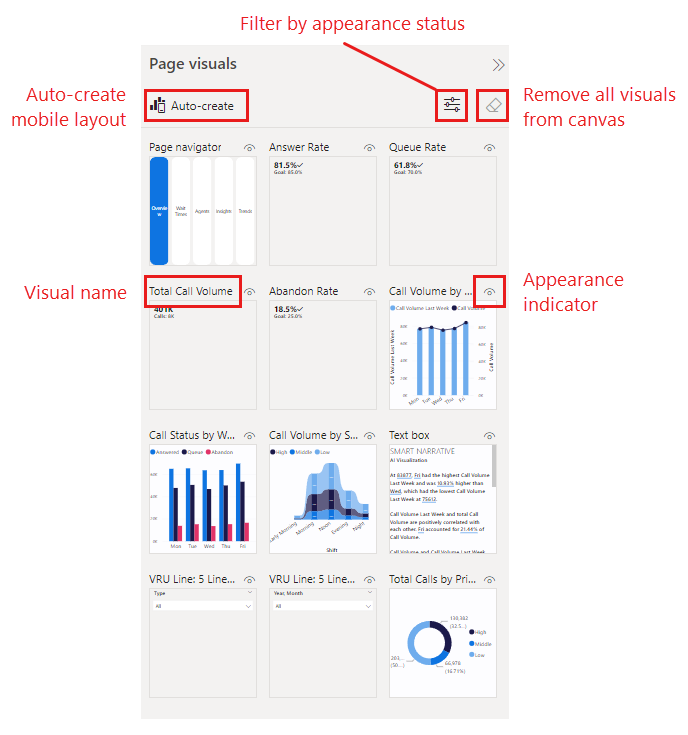
- Criação automática: cria um layout móvel usando os elementos visuais do relatório. Todos os elementos visuais que já estão na tela serão removidos. Se você não estiver satisfeito com o layout gerado automaticamente, poderá usar Desfazer (Ctrl+Z) para voltar ao layout anterior. O layout gerado automaticamente destina-se a ajudá-lo a começar a criar uma exibição otimizada para dispositivos móveis para um relatório, e a qualidade do layout depende de vários fatores. Para obter mais informações, consulte Criação automática de layout móvel.
- Nome visual: Ajuda a identificar o visual.
- Status da aparência: indica o status da aparência do visual, visível ou oculto. Esse indicador muda dependendo do status de aparência do visual no estado atual da exibição de relatório da Web. O indicador de aparência é útil ao trabalhar com favoritos.
- Filtrar por status de aparência: filtra os visuais de acordo com o status da aparência, facilitando a localização de um visual.
- Remover todos os elementos visuais da tela: Remove todos os elementos visuais da tela. A remoção de elementos visuais da tela não os remove do painel Visuais da página. Eles permanecem disponíveis para você usar.
Dispor elementos visuais na tela
Para criar seu layout, você pode usar a opção de criação automática para obter um layout inicial completo e gerado automaticamente que pode ser modificado conforme necessário, ou pode começar a colocar os elementos visuais na tela manualmente, arrastando-os e soltando-os do painel de visuais de página para a tela de layout móvel. Quando você arrasta um visual para a tela, por padrão, ele se ajusta à grade. Como alternativa, você pode clicar duas vezes no visual no painel de visuais de página e ele será adicionado à tela.
Depois que um visual for colocado na tela, você poderá redimensioná-lo selecionando-o e arrastando as alças que aparecem ao redor da borda do visual. Para manter a proporção do visual durante o redimensionamento, pressione a tecla Shift enquanto arrasta as alças de redimensionamento.
Cada vez que você arrasta um visual para a tela, ele é adicionado em sua própria camada sobre quaisquer outros elementos visuais que já estão na tela. Os elementos visuais podem ser colocados em camadas um sobre o outro para criar relatórios interativos usando marcadores ou para criar relatórios atraentes sobrepondo imagens em camadas. Use o painel Seleção para alterar a ordem das camadas dos elementos visuais.
A animação a seguir ilustra arrastar, soltar, redimensionar e sobrepor elementos visuais do painel Visuais de página na tela.
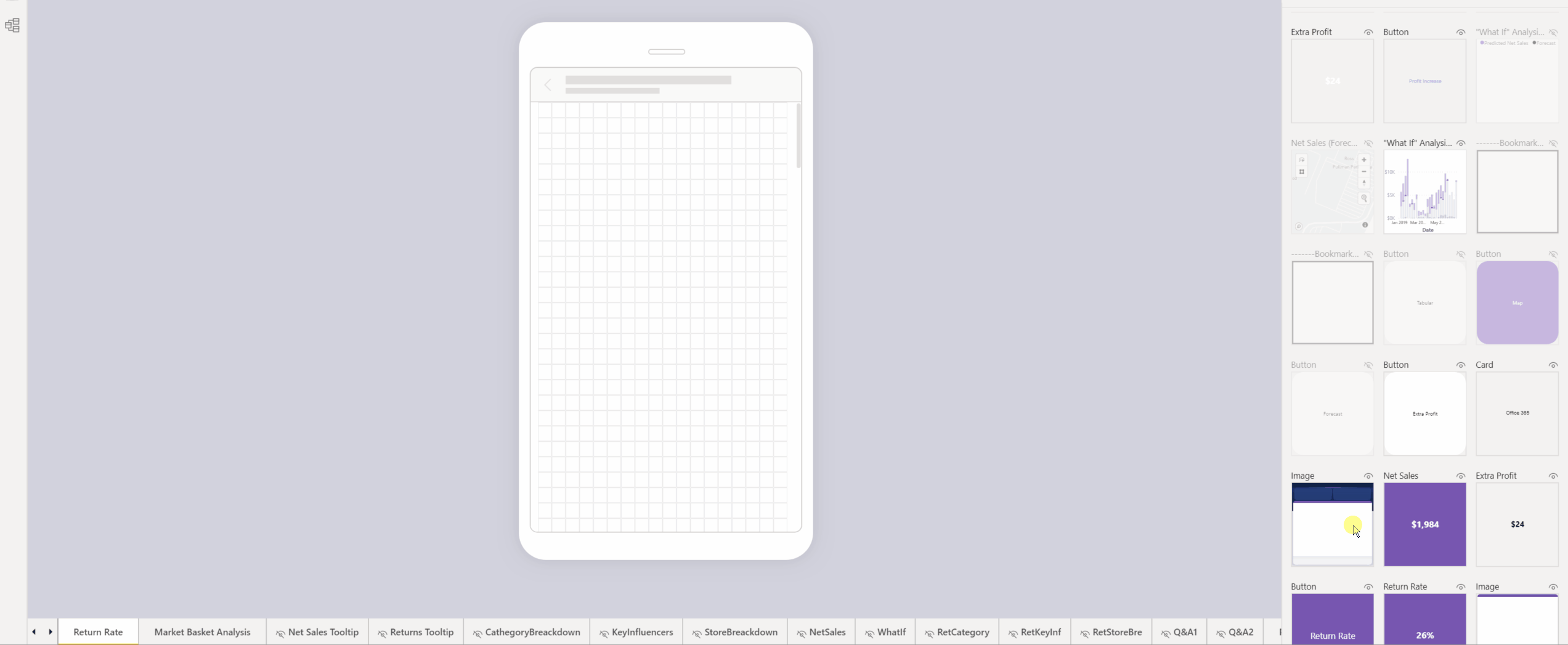
Nota
- Você pode adicionar alguns ou todos os elementos visuais no painel Visuais da página à página de relatório otimizada para dispositivos móveis.
- Você pode arrastar e soltar elementos visuais ocultos na tela. Eles serão colocados, mas não mostrados, a menos que seu status de visibilidade seja alterado na exibição de relatório da área de trabalho atual.
- A tela é interativa, para que você possa testar o comportamento de botões, segmentações de dados e outros elementos visuais. Aplicam-se algumas limitações .
Remover elementos visuais da tela de layout móvel
Para remover um único visual do layout móvel, selecione o X no canto superior direito do visual na tela do telefone ou selecione o visual e pressione Delete.
Para remover todas as visualizações da tela, selecione a borracha no painel Visuais da página.
A remoção de elementos visuais da tela de layout móvel os remove somente da tela de layout móvel. Os elementos visuais permanecem disponíveis para uso no painel Visuais de página e o relatório de layout da área de trabalho original permanece inalterado.